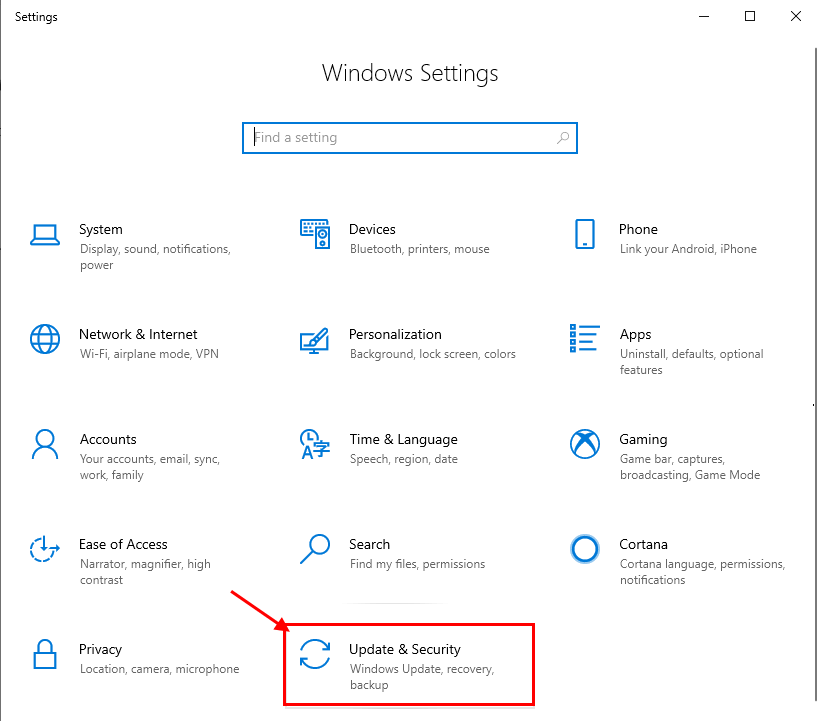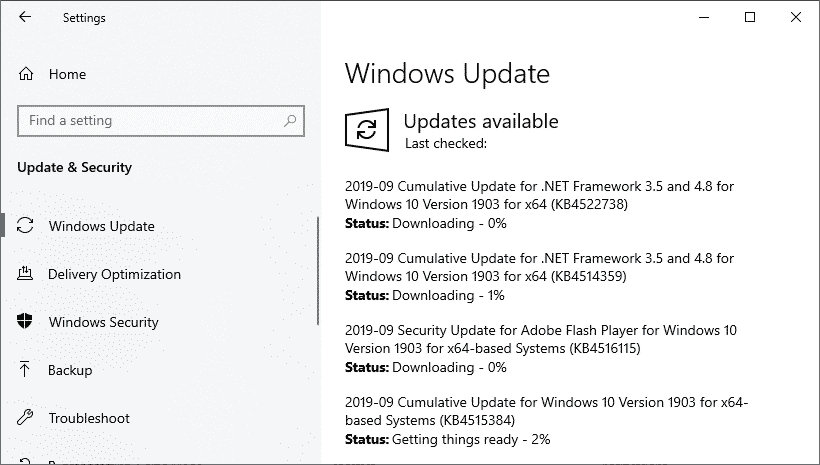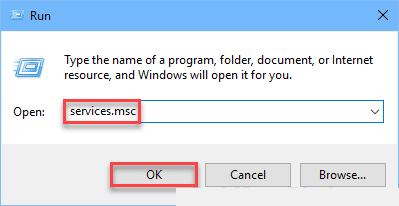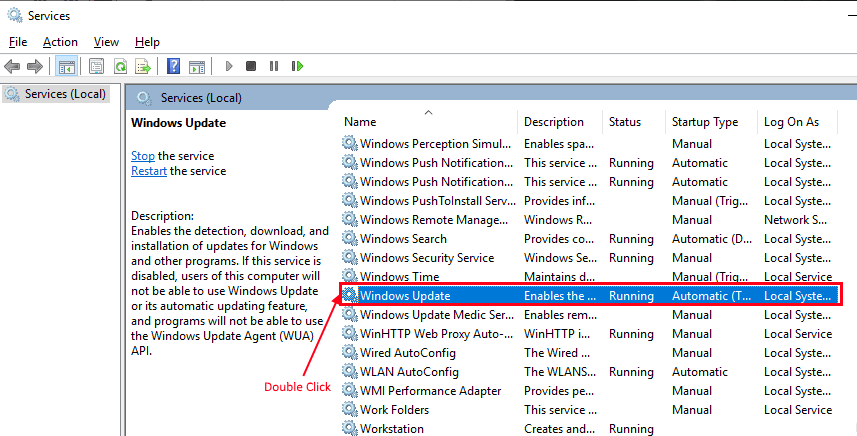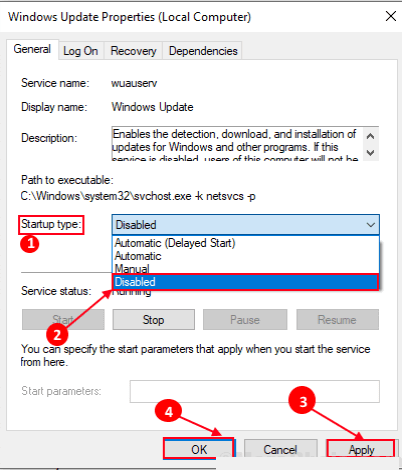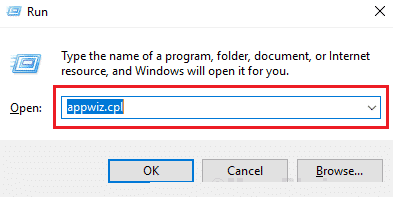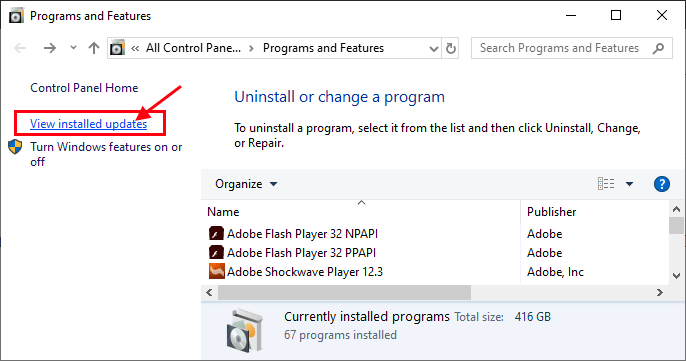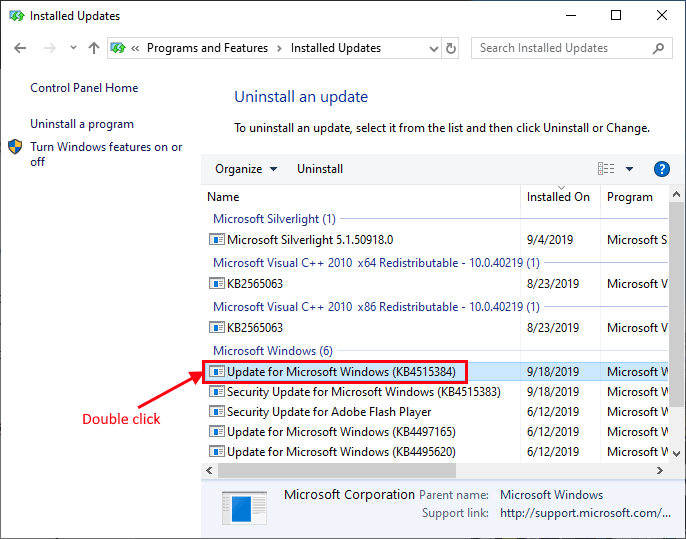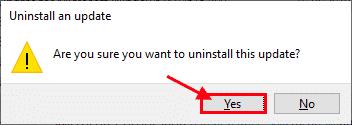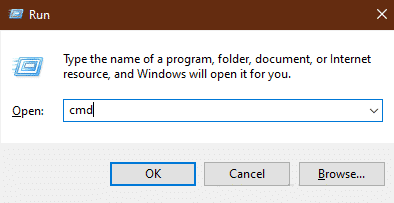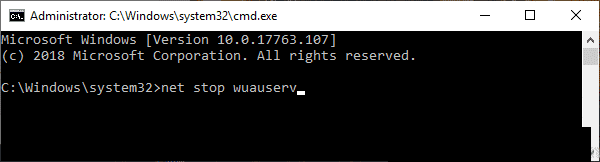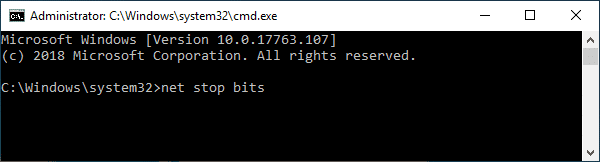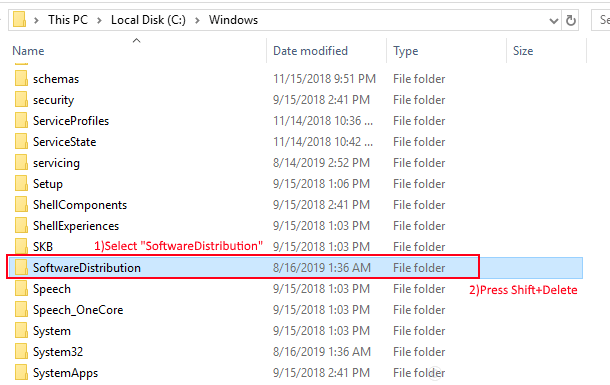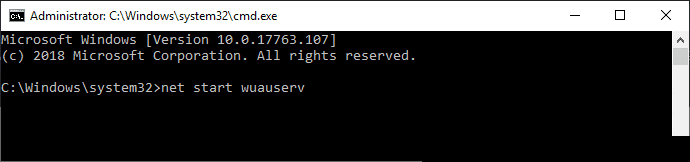Correction d'une erreur Wuauserv pour une utilisation élevée du processeur dans Windows 10
Beaucoup opèrent Services Windows (Tels que Windows Update et svchost.exe) sont généralement en arrière-plan et consomment très peu des ressources de votre ordinateur. Mais parfois, ces services consomment une énorme quantité de puissance de traitement, ce qui ralentit votre appareil. Wuauserv est un service Windows qui s'exécute en arrière-plan lorsque le service Windows Update s'exécute sur votre ordinateur. Vous ne pouvez pas arrêter le service directement à partir de la fenêtre du Gestionnaire des tâches car ce service est un service Windows. Ne vous inquiétez pas, des correctifs sont disponibles pour résoudre votre problème. Essayez simplement ces solutions sur votre appareil et vous sortirez de l'épreuve à temps.
Si vous rencontrez ce problème pour la première fois sur votre ordinateur, redémarrez-le et vérifiez si vous rencontrez toujours le même problème.
Fix-1 Attendez la fin de la mise à jour Windows
Vous rencontrez peut-être ce problème car certaines mises à jour importantes sont en attente sur votre ordinateur. Pour rechercher les mises à jour Windows, procédez comme suit.
1. Appuyez sur la touche Windows + I pour ouvrir les paramètres sur votre ordinateur. Cliquez sur Paramètres de mise à jour et de sécurité.
2. Dans le volet de gauche, cliquez sur Rechercher les mises à jour.
3. Windows recherchera les mises à jour, puis téléchargera la mise à jour et vous permettra de choisir une heure pour redémarrer votre ordinateur afin de terminer la procédure de mise à jour.
Attendez que la mise à jour soit terminée. Ensuite, après le redémarrage de votre ordinateur, vérifiez si Wuauserv consomme toujours beaucoup de ressources processeur. Si Wuauserv consomme encore une énorme quantité de ressources, passez à la prochaine réforme.
Correction du service de mise à jour Windows par 2
Peut causer Le service Windows Update En outre, vous pouvez essayer de le désactiver. Suivez ces étapes pour désactiver Windows Update sur votre appareil -
1. Appuyez sur Windows Key + R, pour exécuter Exécuter. Tapez "services.msc" et cliquez sur "OK" pour ouvrir les services d'aide.
2. Dans la liste des services, découvrez «Windows Update”Et double-cliquez dessus pour ouvrir ses propriétés.
3. Dans la fenêtre Propriétés, cliquez sur "Type de démarrage:" et sélectionnez "Désactivé" dans le menu déroulant. Ensuite, cliquez sur "Appliquer" et "OK". Fermer la fenêtre de services
Redémarrez l'ordinateur et vérifiez si l'erreur persiste. Passez à la solution suivante si l'erreur est toujours là.
Correction des mises à jour de Windows pour désinstaller 3
Si votre ordinateur reçoit une mise à jour récente de Windows, celle-ci peut entraîner un problème de type «Wuauserv avec utilisation du processeur élevée» sur votre ordinateur. Suivez ces étapes faciles pour désinstaller les mises à jour Windows récentes de votre appareil.
1. Appuyez sur Windows Key + R pour commencer et tapez “appwiz.cpl"Et appuyez sur Entrée.
2. Maintenant, dans le volet gauche de la fenêtre Programmes et fonctionnalités, cliquez sur “Afficher les mises à jour installées" .
3. Maintenant, dans la fenêtre «Mises à jour installées», dans la section «Mises à jour Microsoft», notez les dernières mises à jour (recherchez la colonne «Installé») et double-cliquez sur la dernière mise à jour.
4. Cliquez "oui”Pour désinstaller la mise à jour.
Windows désinstallera la mise à jour. Votre ordinateur va redémarrer après la désinstallation de la mise à jour.
Une fois l’ordinateur redémarré, vérifiez si le problème persiste. Passez au prochain correctif si votre problème n’a pas été résolu.
Fix -4 Supprimer le dossier «Distribuer Software»
Vous pouvez supprimer le dossier «Distribuer le logiciel» de votre appareil, ce qui a résolu le problème de «Wuauserv avec une utilisation élevée du processeur» pour de nombreux utilisateurs. Suivez pour mettre BITS et wuauserv en pause, puis supprimez le dossier «Software Distribution» et redémarrez les services BITS et wuauserv sur votre ordinateur.
1. Appuyez sur la touche Windows + R pour commencer, tapez "cmd" et appuyez sur Ctrl + Maj + Entrée. Cliquez sur Oui si vous êtes invité à contrôler le compte d'utilisateur.
2. Maintenant, tapez cette commande dans la fenêtre d'invite de commande et appuyez sur Entrée.
arrêt net wuauserv
3. Maintenant, tapez cette commande dans la fenêtre d'invite de commande et appuyez sur Entrée.
bits d'arrêt net
Réduisez la fenêtre d'invite de commande.
4. Appuyez sur la touche Windows + E pour accéder à la fenêtre de l’explorateur de fichiers. Aller sur ce site
Cet ordinateur> Disque local (C :)> Windows
Dans la liste des dossiers, sélectionnez «SoftwareDistribution» et appuyez sur Maj + Suppr pour le supprimer.
5. Maintenant, vous devez redémarrer les services Windows Update. Pour ce faire, agrandissez la fenêtre d'invite de commandes. Copiez et collez ces commandes suivantes et appuyez sur Entrée après chaque commande
net start wuauserv bits de départ net
Redémarrez votre ordinateur.
Une fois l’ordinateur redémarré, vérifiez si le problème persiste. Vous devriez résoudre votre problème de «Wuauserv utilisant un processeur élevé».